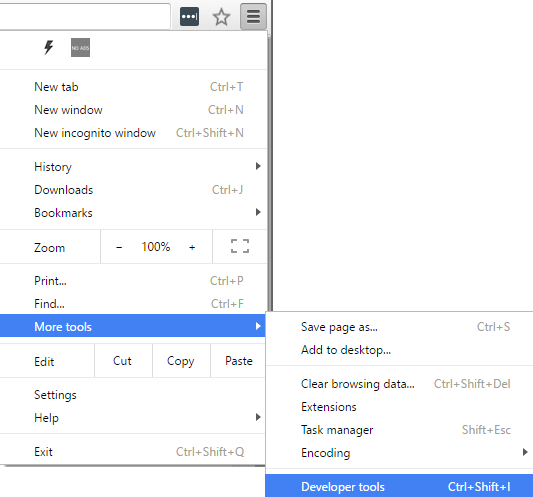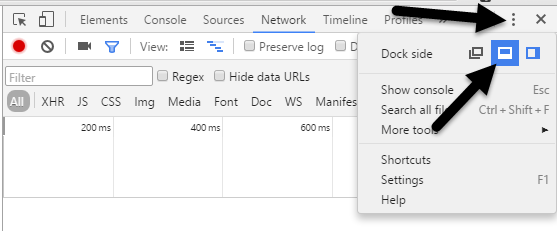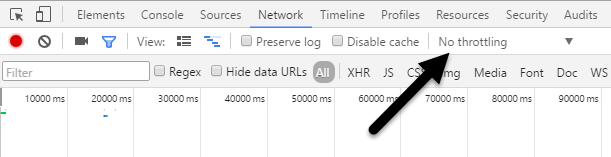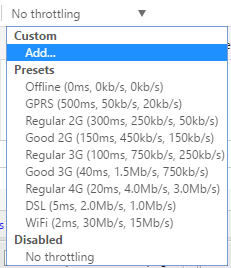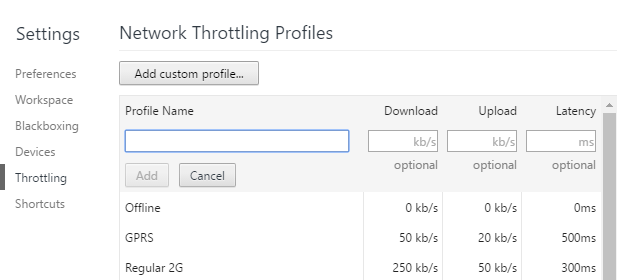Web sitem evdeki bilgisayarımda yıldırım hızını artırıyor, ancak muhtemelen 100/100 İnternet planına sahip Verizon FIOS'um var. Cep telefonumu kullanmayı denesem bile, site oldukça hızlı yükleniyor çünkü 4 ila 5 bar arasında 4G LTE hızında bir yerim var.
Maalesef, sitem için Google'da yüklenme süresini kontrol ettiğimde Analytics, sayfanın benim için yüklenmesi gereken 1 veya 2 saniye değil, 5 veya 7 veya 10 saniye gibi daha yüksek değerler! Açıkçası, muhtemelen çok az insan siteme ultra yüksek hızlı geniş bant bağlantısıyla göz atıyor.
Sitem için gerçek yükleme süresinin net bir resmini almadığım için, Hangi bileşenlerin yüklenmek için en çok zaman harcadığını görmek için bilgisayarımdaki yavaş bağlantıyı. İnternet'e bakarsanız, proxy'leri ve diğer fantezi hata ayıklama araçlarını öneren birçok site bulacaksınız. Bunların bazıları ödeme gerektirir.
Ancak, bu soruna tamamen ücretsiz ve çok daha kolay bir çözüm var. kullanmak. Bilgisayarınızda zaten yüklü olan Google Chrome'unuz varsa, daha yavaş bir ağ bağlantısını simüle etmek için ihtiyacınız olan her şeye sahip olursunuz.
Bu yazıda, ağınızı kısmak için Chrome'u nasıl kullanacağınızı göstereceğim. İstediğiniz hıza bağlantı.
Chrome kullanarak Yavaş Bağlantı Simülasyonu
Devam edin ve sisteminizde yüklü değilse Chrome'u yükleyin. Yaptıktan sonra, yeni bir sekme açın ve geliştirici araçları penceresini açmak için CTRL + ÜST KRKT + I'ye basın veya hamburger simgesini, ardından Diğer araçlar' ı ve ardından Geliştirici araçları.
Bu, büyük olasılıkla muhtemelen sağ tarafına yerleştirilecek olan Geliştirici Araçları penceresini görüntüleyecektir. ekran. Daha fazla veri görebildiğiniz için ekranın alt kısmına yerleştirilmeyi tercih ediyorum. Bunu yapmak için, üç dikey noktayı tıklayın ve ardından ortadaki dock konumunu tıklayın.
Şimdi devam edin ve tıklayın >Ağsekmesi. Sağda, No Throttlingadlı bir etiket görmelisiniz.
Eğer bu tuşa tıklarsanız, Yavaş bir bağlantıyı simüle etmek için kullanabileceğiniz önceden yapılandırılmış bir hızın açılır listesini alırsınız.
Seçenekler, Çevrimdışından WiFi'ye değişir. ve sayılar Gecikme, İndirme, Yükleolarak gösterilir. En yavaş GPRS, ardından Düzenli 2G, ardından İyi 2G, ardından Düzenli 3G, İyi 3G, Normal 4G, DSL ve WiFi. Seçeneklerden birini seçin ve bulunduğunuz sayfayı yeniden yükleyin veya adres çubuğuna başka bir URL yazın. Sadece geliştirici araçlarının görüntülendiği aynı sekmede olduğunuzdan emin olun. Kısma, yalnızca etkinleştirmiş olduğunuz sekme için çalışır.
Kendi özel değerlerinizi kullanmak isterseniz, ÖzelEkledüğmesini tıklayabilirsiniz. strong>. Yeni bir profil eklemek için Özel Profil Ekledüğmesini tıklayın.
GPRS'yi kullanırken, www.google.com'u yüklemek için 16 saniyenizi aldı! Genel olarak, bu, web sitenizin yüklenme süresini daha yavaş bağlantılarda test etmek için kullanabileceğiniz doğrudan Chrome'a inşa edilmiş harika bir araçtır. Herhangi bir sorunuz varsa yorum yapmaktan çekinmeyin. Tadını çıkarın!